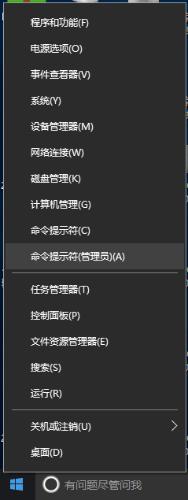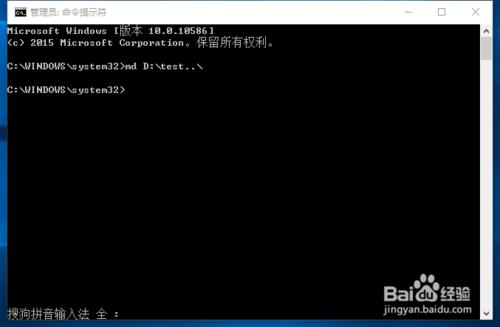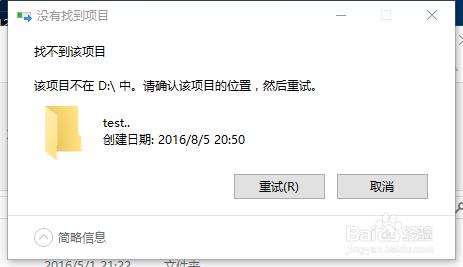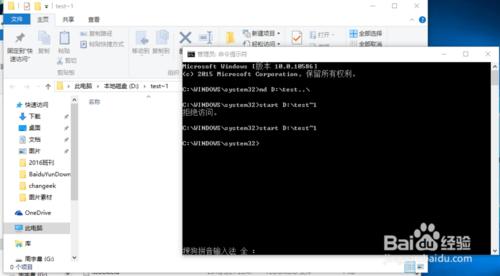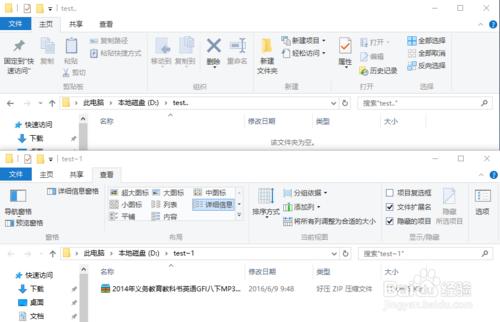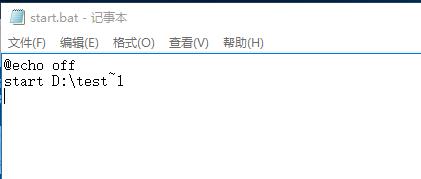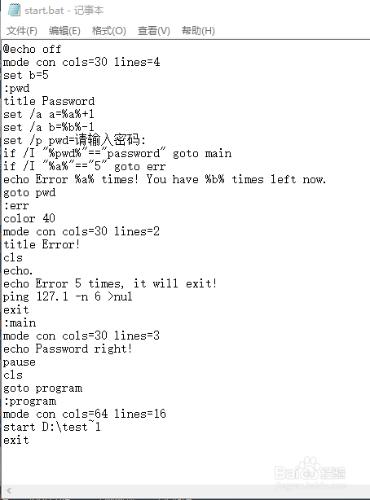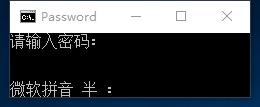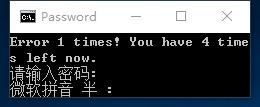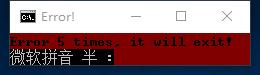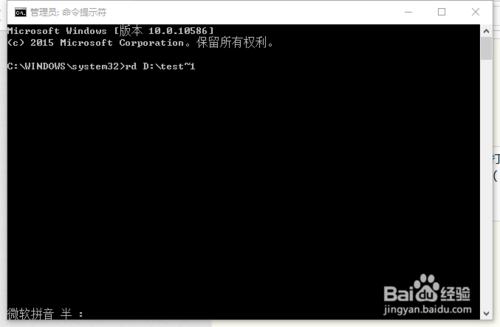在電腦的日常使用中,無論是個人資訊、絕密資料、還是內部檔案,總避免不了會遇到一些需要將檔案隱藏起來的情況,今天小編就要告訴大家如何完美的隱藏檔案和資料夾。
工具/原料
電腦一臺
Windows系統
命令提示符(管理員)
方法/步驟
右鍵單擊Windows開始選單鍵,選擇命令提示符(管理員),開啟“管理員:命令提示符”對話方塊。
新建隱藏資料夾
在命令提示符視窗中輸入md 資料夾目錄\資料夾名..\
如md D:\test..\
這時,我們會發現資料夾目錄出現了一個名為 資料夾名. 的資料夾
如:在D盤根目錄出現了一個名為 test. (XP)或test..(Win7+)的資料夾
這個資料夾無法刪除、在xp系統下無法開啟、在win7及以上系統下可以開啟但為空
使用資料夾
我們照樣需要使用DOS命令列才能進入
在命令提示符(管理員)中輸入 start 資料夾目錄\資料夾名~1 方可進入
例如:
start D:\test~1
你在這個彈出的視窗中所做的任何編輯和存放的任何檔案,在可以看見但無法刪除的那個資料夾中並沒有,只能通過DOS命令列檢視和編輯。
如果經常會用到這個隱藏資料夾,可以製作一個簡易的.bat檔案來開啟它
直接新建一個.txt檔案,將字尾改為.bat,右鍵單擊-編輯
在.bat檔案中寫:
@echo off
start 資料夾目錄\資料夾名~1
例如:
@echo off
start D:\test~1
如果需要對啟動檔案加密,
則在.bat檔案中寫:
@echo off
mode con cols=30 lines=4
set b=5
:pwd
title Password
set /a a=%a%+1
set /a b=%b%-1
set /p pwd=請輸入密碼:
if /I "%pwd%"=="你的密碼" goto main
if /I "%a%"=="5" goto err
echo Error %a% times! You have %b% times left now.
goto pwd
:err
color 40
mode con cols=30 lines=2
title Error!
cls
echo.
echo Error 5 times, it will exit!
ping 127.1 -n 6 >nul
exit
:main
mode con cols=30 lines=3
echo Password right!
pause
cls
goto program
:program
mode con cols=64 lines=16
start 資料夾目錄\資料夾名~1
exit
例如:
@echo off
mode con cols=30 lines=4
set b=5
:pwd
title Password
set /a a=%a%+1
set /a b=%b%-1
set /p pwd=請輸入密碼:
if /I "%pwd%"=="password" goto main
if /I "%a%"=="5" goto err
echo Error %a% times! You have %b% times left now.
goto pwd
:err
color 40
mode con cols=30 lines=2
title Error!
cls
echo.
echo Error 5 times, it will exit!
ping 127.1 -n 6 >nul
exit
:main
mode con cols=30 lines=3
echo Password right!
pause
cls
goto program
:program
mode con cols=64 lines=16
start D:\test~1
exit
之後我們便可以使用這個.bat檔案開啟隱藏資料夾,你也可以將編寫好的啟動檔案放在U盤上或者其它隱祕的位置(如C:\system32中)
如果很長時間以後不需要這個檔案夾了,我們可以開啟命令提示符(管理員),在其中輸入:rd 資料夾目錄\資料夾名~1 即可刪除
例如:
rd D:\test~1
注意事項
開啟和刪除時用到的資料夾名後面加的是~1而不是..\
本經驗僅供學習和個人使用,禁止用於一切商業活動或非法行為